Spis treści
Jak sformatować pendrive na Macu?
Aby sformatować pendrive na Macu, na początku musisz go podłączyć do portu USB. Następnie uruchom aplikację Dysk Utility, która znajduje się w folderze Aplikacje, a potem w Narzędzia. W lewym panelu wybierz swój pendrive z listy. Kiedy już go zaznaczysz, kliknij przycisk ’Erase’, aby rozpocząć formatowanie.
Wybierz preferowany system plików, jak na przykład:
- APFS,
- Mac OS Extended.
Warto zauważyć, że Mac OS Extended jest szczególnie polecany, gdyż lepiej współdziała z urządzeniami Apple. Po dokonaniu wyboru, potwierdź operację – to sformatuje pendrive. Pamiętaj, że w wyniku tej czynności wszystkie dane zostaną usunięte, więc upewnij się, że nie potrzebujesz już informacji przechowywanych na tym urządzeniu.
Dzięki formatowaniu pendrive staje się bardziej efektywny w zarządzaniu danymi oraz lepiej współpracuje z innymi urządzeniami Apple. Proces ten pomaga również w usunięciu ewentualnych błędów, przywracając pełną funkcjonalność pamięci flash. Po zakończeniu formatowania, twój pendrive będzie gotowy do użycia z nowym systemem plików, idealnym do zaplanowanych zadań.
Co to jest formatowanie pendrive?
Formatowanie pendrive’a to kluczowy proces, który przygotowuje ten nośnik pamięci do sprawnego zapisywania danych. W jego trakcie tworzy się odpowiedni system, który zarządza plikami. Należy pamiętać, że wszystkie zgromadzone dane zostaną usunięte, co może być źródłem problemów, dlatego przed przystąpieniem do formatowania warto wykonać kopię zapasową. To działanie jest również istotne, gdy zależy nam na prawidłowej współpracy pendrive’a z różnymi systemami operacyjnymi, na przykład Mac OS.
Działanie formatowania polega na odświeżeniu dysku oraz naprawieniu ewentualnych błędów czy usterek. Odpowiednio sformatowany pendrive działa sprawniej i lepiej integruje się z innymi urządzeniami. Główne systemy plików, które można wykorzystać do formatowania pendrive’ów, to:
- FAT32,
- exFAT,
- NTFS.
A każdy z nich ma swoje specyficzne zastosowania. Dla użytkowników urządzeń Apple zaleca się skorzystanie z systemu Mac OS Extended lub APFS (Apple File System), co znacząco zwiększa zarówno kompatybilność, jak i wydajność. Po zakończeniu formatowania pendrive staje się gotowy do przechowywania danych, co w dużym stopniu podnosi jego funkcjonalność.
Jak podłączyć pendrive do Maca?

Aby podłączyć pendrive do Maca, wystarczy włożyć pamięć flash do odpowiedniego portu USB. W przypadku nowoczesnych MacBooków z portami USB-C, możliwe, że będziesz potrzebować adaptera. Po dokonaniu podłączenia, komputer automatycznie zainstaluje wymagane sterowniki, a na pulpicie powinna ukazać się ikona dysku. Jeśli nie zauważysz tej ikony, sprawdź ustawienia w aplikacji Finder. Upewnij się, że włączona jest opcja wyświetlania zewnętrznych dysków. Dzięki temu z łatwością zarządzisz swoimi danymi na pendrivie i uzyskasz do nich pełny dostęp.
Co to jest aplikacja Dysk Utility?
Aplikacja Dysk Utility to zaawansowane narzędzie dostępne w systemie Mac OS, które umożliwia zarządzanie dyskami oraz woluminami. Można w niej przeprowadzać różne operacje, takie jak:
- formatowanie,
- partycjonowanie,
- naprawianie błędów dysków,
- bezpieczne usuwanie danych.
To ostatnie jest niezwykle istotne przed sprzedażą lub oddaniem urządzeń. Dysk Utility znajduje się w folderze Aplikacje > Narzędzia, gdzie obsługuje zarówno zewnętrzne dyski, takie jak pendrive’y, jak i wewnętrzne nośniki SSD oraz HDD. Podczas formatowania użytkownicy mogą wybierać spośród różnych systemów plików – od Mac OS Extended, po APFS – co ma kluczowe znaczenie dla kompatybilności i wydajności urządzenia. Co więcej, aplikacja ta umożliwia tworzenie obrazów dysków, co świetnie sprawdza się jako sposób na wykonywanie kopii zapasowych lub klonowanie danych. Interfejs jest intuicyjny, co pozwala użytkownikom łatwo odnaleźć wszystkie potrzebne opcje do zarządzania dyskami. Dysk Utility jest zatem niezwykle przydatne dla każdego, kto korzysta z systemu Mac OS, szczególnie w kontekście podnoszenia bezpieczeństwa danych oraz konserwacji pamięci masowych.
Jakie są kroki do formatowania pendrive na Macu?

Aby sformatować pendrive na Macu, na początku podłącz urządzenie do portu USB. Potem uruchom aplikację Dysk Utility, która znajduje się w folderze Aplikacje, pod sekcją Narzędzia. Z lewego panelu wybierz swój pendrive i po jego zaznaczeniu kliknij przycisk ’Erase’ (Usuń), aby rozpocząć proces formatowania.
Następnie będziesz musiał nadać woluminowi nazwę, której długość nie może przekraczać 11 znaków. Wybierz również format systemu plików, na przykład:
- APFS,
- exFAT,
- FAT32.
Jeżeli zależy Ci na lepszej kompatybilności z urządzeniami Apple, warto rozważyć APFS lub Mac OS Extended. Dodatkowo, dobierz schemat partycji, na przykład:
- Mapa partycji GUID.
Po dokonaniu wszystkich wyborów jeszcze raz kliknij ’Erase’, aby potwierdzić operację. Pamiętaj, że spowoduje to usunięcie wszystkich danych z pendrive’a oraz rozpocznie formatowanie. Po zakończeniu tych kroków Twój pendrive będzie gotowy do efektywnego użycia, co usprawni zarządzanie plikami.
Co oznacza 'Erase’ w kontekście formatowania?
Termin ’Erase’ odnosi się do procesu usunięcia wszelkich danych z wybranego woluminu lub dysku. Gdy użytkownik decyduje się na tę opcję w aplikacji Dysk Utility, rozpoczyna się procedura, która nie tylko eliminuje dotychczasowe informacje, ale także wprowadza zmiany w systemie plików. W ten sposób użytkownik ma możliwość określenia nowego systemu plików oraz schematu partycji, co umożliwia lepsze dostosowanie dysku do przyszłych potrzeb.
Warto pamiętać, że cały proces wymazywania jest nieodwracalny, co oznacza, że wszystkie dane zostaną trwale usunięte. Dlatego przed podjęciem tej decyzji zawsze zaleca się stworzenie kopii zapasowej ważnych plików. Takie działania są szczególnie ważne, gdy planujemy nowe zastosowanie dysku lub chcemy uniknąć problemów z kompatybilnością.
Dodatkowo, użytkownicy mają do dyspozycji funkcję bezpiecznego wymazywania, która zapewnia dodatkowe zabezpieczenie, minimalizując ryzyko odbudowy danych przez osoby nieuprawnione. Wybór opcji ’Erase’ to zatem istotny krok w procesie poprawnego formatowania nośnika pamięci w systemie Mac OS.
Co dzieje się podczas procesu formatowania pendrive?
Podczas formatowania pendrive’a wykonuje się kilka istotnych kroków. Przede wszystkim dochodzi do trwałego usunięcia wszelkich danych, co skutkuje ich nieodwracalną utratą. Następnie tworzony jest nowy system plików, co umożliwia lepsze zarządzanie nowymi informacjami. Ustala się również rozmiar jednostki alokacji oraz przypisuje etykieta woluminu, co potrafi znacznie ułatwić identyfikację urządzenia.
Formatowanie można przeprowadzić na dwa różne sposoby:
- szybkie formatowanie – jedynie usuwane są informacje dotyczące plików,
- pełne formatowanie – nie tylko likwiduje te dane, ale także skanuje nośnik w poszukiwaniu ewentualnych błędów, które następnie może naprawić.
Po zakończeniu tych czynności pendrive staje się całkowicie pusty i gotowy na przyjęcie nowych danych. Użytkownik ma możliwość wyboru różnych systemów plików, takich jak:
- FAT32,
- exFAT,
- NTFS,
które można dopasować do własnych potrzeb. Starannie przeprowadzone formatowanie sprawia, że urządzenie działa sprawniej, eliminując wcześniejsze problemy z danymi oraz błędami na dysku.
Jakie są dostępne systemy plików do formatowania pendrive?
Wybór odpowiedniego systemu plików do formatowania pendrive’a ma ogromne znaczenie dla jego wydajności i funkcjonalności. Oto kilka z najbardziej popularnych opcji, które warto rozważyć:
- FAT32 – Ten system wyróżnia się szeroką kompatybilnością z różnorodnymi systemami operacyjnymi, takimi jak Windows, macOS oraz Linux. Warto jednak pamiętać, że ma ograniczenie do 4 GB na pojedynczy plik, co może być problematyczne w przypadku dużych plików.
- exFAT – Powstał jako rozwinięcie FAT32 i doskonale sprawdza się w przypadku nośników o dużej pojemności. Obsługuje pliki przekraczające 4 GB i jest w pełni kompatybilny z systemami Windows oraz macOS. To świetne rozwiązanie dla osób, które często wymieniają pliki między tymi platformami.
- NTFS – To system preferowany przez użytkowników Windows. Proponuje szereg zaawansowanych funkcji, takich jak kontrola dostępu oraz wsparcie dla większych plików. Należy jednak zaznaczyć, że jego współpraca z macOS może być ograniczona, co może stanowić wyzwanie dla właścicieli urządzeń Apple.
- Mac OS Extended (HFS+) – System ten dedykowany jest użytkownikom macOS, co zapewnia doskonałą współpracę z urządzeniami Apple. To najlepszy wybór dla tych, którzy zamierzają wykorzystywać pendrive’a wyłącznie w ekosystemie Apple.
- APFS (Apple File System) – To nowoczesny system plików zaprojektowany specjalnie dla urządzeń Apple. Oferuje lepszą wydajność, szyfrowanie oraz efektywne zarządzanie przestrzenią dyskową, co czyni go idealnym dla nowoczesnych aplikacji działających na macOS.
Decydując się na system plików, warto dostosować wybór do konkretnych zadań, jakie zamierzamy realizować za pomocą pendrive’a, oraz urządzeń, z którymi planujemy go wykorzystywać. Kwestie takie jak kompatybilność oraz wymagania dotyczące rozmiarów plików są kluczowe w tym procesie.
Jakie są różnice między FAT32, exFAT a NTFS?
FAT32, exFAT i NTFS to trzy różne systemy plików, z których każdy ma swoje charakterystyczne właściwości. FAT32, najstarszy z nich, cieszy się szeroką zgodnością z systemami operacyjnymi, takimi jak Windows, macOS oraz Linux. Jego głównym ograniczeniem jest możliwość przechowywania pojedynczych plików o maksymalnej wielkości 4 GB, co może stwarzać trudności podczas pracy z większymi plikami, na przykład filmami w wysokiej rozdzielczości.
exFAT to nowoczesna alternatywa dla FAT32, która umożliwia obsługę znacznie większych plików oraz wyższych limitów partycji. Doskonale sprawdza się na pamięciach flash i dyskach zewnętrznych, a także zapewnia pełną kompatybilność z systemami Windows i macOS, co sprawia, że jest to świetne rozwiązanie dla osób, które przenoszą dane między tymi platformami.
NTFS to bardziej zaawansowany system plików, który najczęściej stosowany jest w środowisku Windows. Oferuje szereg nowoczesnych funkcji, takich jak kontrola dostępu czy szyfrowanie, i pozwala na obsługę znacznie większych plików. Warto jednak zauważyć, że integracja z macOS może być ograniczona, ponieważ system ten nie pozwala na zapis do NTFS bez zainstalowania dodatkowego oprogramowania.
Przy wyborze systemu plików do formatowania pendrive’a warto zastanowić się, w jaki sposób zamierzamy z niego korzystać oraz z jakimi urządzeniami będzie współpracować:
- jeżeli planujemy prostsze zastosowania, FAT32 będzie odpowiednim wyborem,
- jeśli zaś potrzebujemy większej elastyczności, exFAT idealnie się sprawdzi,
- NTFS natomiast będzie najlepszym wyborem dla tych użytkowników Windows, którzy poszukują zaawansowanych opcji zarządzania danymi.
Co to jest format APFS i kiedy go używać?
APFS, czyli Apple File System, to nowoczesny system plików zaprojektowany przez firmę Apple. Jego głównym celem jest zwiększenie wydajności dysków SSD oraz różnych urządzeń pamięci flash. System ten został wprowadzony wraz z macOS High Sierra i jest rekomendowany dla nowszych modeli produktów Apple.
APFS umożliwia skuteczniejsze zarządzanie przestrzenią dyskową, co przekłada się na:
- lepsze osiągi,
- wyższe bezpieczeństwo,
- większą niezawodność w porównaniu do starszych rozwiązań, takich jak Mac OS Extended.
Dodatkowo, APFS obsługuje zaawansowane funkcje, takie jak szyfrowanie FileVault, co pozwala na efektywne zabezpieczanie danych przed nieautoryzowanym dostępem. Koncepcja „snapshots” sprawia, że przywracanie systemu do wcześniejszego stanu staje się proste, co bywa nieocenione w przypadku problemów z oprogramowaniem czy utraty danych.
Format APFS jest wyjątkowo korzystny, gdy korzystamy z pendrive’a z urządzeniami Apple – zwłaszcza w kontekście przesyłania ciężkich plików multimedialnych lub przechowywania aplikacji, które wymagają szybkiego dostępu do informacji. Mimo to, jeśli zamierzamy używać pendrive’a z różnymi systemami operacyjnymi, warto rozważyć inne opcje, takie jak exFAT, ponieważ oferuje on lepszą kompatybilność.
Jakie są korzyści z sformatowania pendrive do APFS lub Mac OS Extended?
Formatowanie pendrive’a do systemów plików APFS lub Mac OS Extended niesie ze sobą szereg korzyści dla posiadaczy komputerów Mac. APFS, jako nowoczesny system plików, znacząco zwiększa wydajność dysków SSD oraz pamięci flash USB, co przekłada się na szybkie przesyłanie danych i uruchamianie aplikacji. Dodatkowo, posiada on zaawansowane funkcje, takie jak możliwość szyfrowania, co podnosi poziom bezpieczeństwa przechowywanych informacji.
Z drugiej strony Mac OS Extended, mimo swojego starszego charakteru, wciąż cieszy się dużym uznaniem w ekosystemie Apple. Taki format zapewnia zgodność z poprzednimi wersjami macOS, co jest bardzo istotne przy pracy z dokumentami utworzonymi w starszych systemach operacyjnych. Oba formaty sprawiają, że udostępnianie plików pomiędzy różnymi urządzeniami Apple staje się prostsze, co znacznie ułatwia codzienną pracę.
Użytkownicy, którzy często przenoszą pliki między urządzeniami, na pewno docenią, jak sprawnie współdziałają ze sobą różne aplikacje. Dzięki systemom APFS i Mac OS Extended każdy może mieć pewność, że ich dane są zorganizowane w sposób optymalny, a pendrive działa bez zarzutu. To z kolei znacząco poprawia komfort użytkowania tych nośników.
Jakie są zalety formatowania pendrive na Macu?
Formatowanie pendrive’a na Macu przynosi szereg korzyści, które idealnie odpowiadają potrzebom osób korzystających z systemu macOS. Przede wszystkim, pozwala ono na personalizację nośnika w zależności od własnych wymagań. Taki krok korzystnie wpływa na:
- wydajność,
- bezpieczeństwo,
- możliwość wyboru systemu plików.
Dzięki aplikacji Dysk Utility, każdy użytkownik ma możliwość wyboru najbardziej odpowiedniego systemu plików, co jest kluczowe dla zapewnienia zgodności z różnymi urządzeniami Apple. Ponadto, proces formatowania umożliwia:
- usunięcie niechcianych plików,
- usuniecie potencjalnych wirusów,
- przywrócenie pełnej pojemności pendrive’a.
W praktyce prowadzi to do lepszej wydajności nośnika, co ma znaczenie podczas transferu dużych plików. To szczególnie istotne w sytuacjach, gdy planuje się korzystanie z pendrive’a na macOS po wcześniejszym używaniu go w innych systemach, które mogły powodować problemy z kompatybilnością. Dodatkowo, formatowanie oferuje możliwość zaszyfrowania danych, co znacząco zwiększa bezpieczeństwo przechowywanych informacji. Użytkownicy mogą wybierać między systemami plików takimi jak:
- APFS,
- Mac OS Extended.
W rezultacie, odpowiednio sformatowany pendrive staje się bardziej funkcjonalny i doskonale wpisuje się w ekosystem Apple, co sprzyja płynniejszej pracy na tych urządzeniach.
Jakie błędy można popełnić podczas formatowania pendrive na Macu?
Podczas formatowania pendrive’a na Macu można natknąć się na różne pułapki, które mogą prowadzić do utraty danych lub zmniejszenia wydajności urządzenia. Zdecydowanie kluczowe jest, aby wybrać właściwy system plików. Na przykład, wybór FAT32 zamiast exFAT może sprawić, że napotkamy problemy, zwłaszcza gdy na pendrive’ie planujemy przechować dużą ilość informacji. FAT32 ma ograniczenia – maksymalny rozmiar pojedynczego pliku to jedynie 4 GB, co w wielu przypadkach jest niewystarczające.
Innym powszechnym błędem, który można popełnić, jest pominięcie wykonania kopii zapasowej danych przed formatowaniem. Usunięcie wszystkiego z pendrive’a może prowadzić do nieodwracalnej utraty istotnych plików, dlatego zawsze warto mieć kopię zapasową przed przystąpieniem do tego procesu. Należy też unikać przerywania formatowania, ponieważ może to doprowadzić do uszkodzenia urządzenia lub błędnej konfiguracji systemu plików, co z kolei utrudni dalsze korzystanie z pendrive’a.
Dodatkowo, warto zachować ostrożność przy wyborze dysku do formatowania. Gdy podłączonych jest kilka nośników, sformatowanie niewłaściwego może skutkować utratą cennych danych. Wartościowe informacje mogą być zagrożone, dlatego kluczowe jest, aby precyzyjnie sprawdzić, który napęd jest wybierany do formatowania.
W skrócie, aby uniknąć błędów podczas tego procesu na Macu, należy skupić się na kilku istotnych aspektach:
- odpowiedni system plików,
- kopie zapasowe,
- unikanie przerywania formatowania,
- ostrożny wybór nośnika.
Jak przygotować pendrive do użycia po formatowaniu?
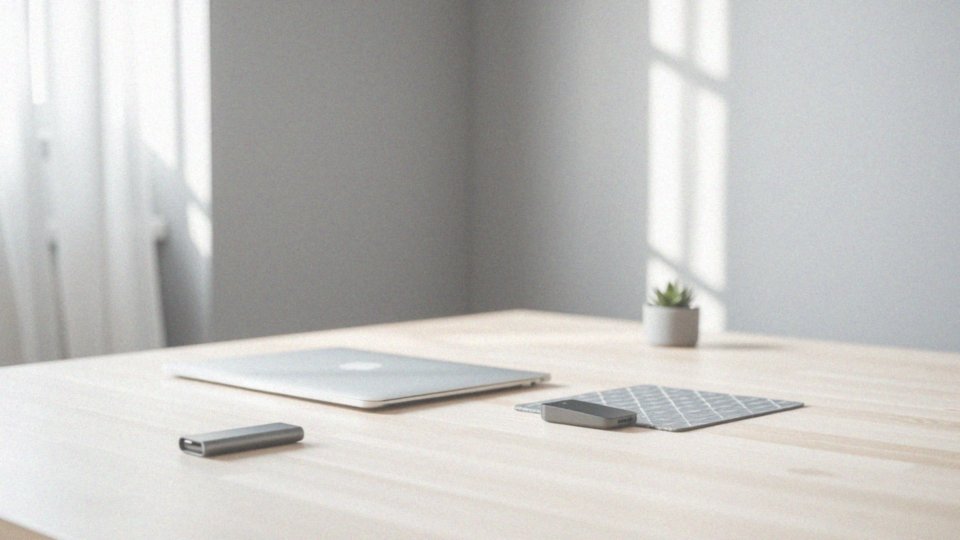
Po sformatowaniu pendrive’a na Macu warto go odpowiednio przygotować do dalszego użytkowania. Na początek skopiuj na niego najważniejsze pliki, takie jak:
- nagrania audio,
- filmy,
- dokumenty.
Ten nośnik doskonale sprawdza się w roli pośrednika, umożliwiając łatwe przenoszenie danych między różnymi komputerami. Niezwykle istotne jest jednak, aby zawsze bezpiecznie odłączać urządzenie. Możesz to zrobić, wybierając opcję ’Wysuń’ w aplikacji Finder lub przeciągając ikonę dysku do Kosza, co pozwoli na uniknięcie uszkodzeń oraz utraty plików.
Regularne formatowanie i odpowiednia troska o pendrive’a znacznie podnoszą jego wydajność. Dzięki temu unikniesz problemów z przechowywaniem danych w przyszłości. Odpowiednie przygotowanie oraz dbałość o pendrive sprawiają, że korzystanie z niego staje się zarówno efektywne, jak i bezpieczne w codziennym życiu.




